文章詳情頁
Win10系統怎么禁止應用訪問任務?Win10系統禁止應用訪問任務的方法
瀏覽:78日期:2022-06-20 09:18:53
我們在使用這款操作系統的過程中,會在電腦中下載很多的應用軟件,這些應用程序會訪問電腦任務。為了保護我們的隱私安全,就可以在電腦中設置禁止應用訪問任務,下面就教給大家如何禁止應用訪問任務的操作方法。
方法步驟如下
1、首先打開電腦,我們在電腦桌面的左下角找到開始圖標按鈕,點擊該按鈕再進行下一步操作。

2、接著在開始按鈕上方會出現一個窗口,我們在窗口左側找到齒輪狀的設置按鈕,點擊它就可以進入到設置頁面。

3、進入到設置頁面后,我們在頁面上找到“隱私”選項,點擊該選項即可切換到隱私頁面,如下圖所示。
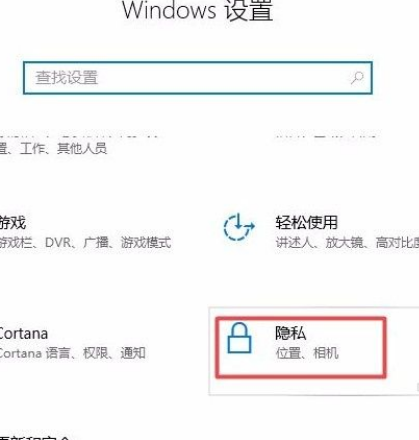
4、接下來在隱私頁面中,我們在頁面左側邊欄中找到“任務”選項,點擊該選項再進行下一步操作。

5、完成以上所有步驟后,我們在界面上找到“允許應用訪問你的任務”選項,其下方有一個開關按鈕,點擊該按鈕將其關閉,即可成功禁止應用訪問任務。

以上就是小編給大家整理的win10系統禁止應用訪問任務的具體操作方法,方法簡單易懂,有需要的朋友可以看一看,希望這篇教程對大家有所幫助。
相關文章:
1. Win8系統提示無線適配器或訪問點有問題怎么解決?2. Windows11升級可能會加密硬盤 注意!這個按鈕不要碰!3. 教你如何使用兩行代碼激活Windows系統4. macOS Ventura 13.3 正式版發布: 增加了重復照片檢測功能等功能5. 統信uos系統怎么選擇打印機驅動? uos打印機驅動的兩種選擇方法6. issch.exe是什么進程?issch.exe是不是病毒?7. Win11搜索欄項如何隱藏?Win11搜索欄項隱藏方法8. Win11激活必須聯網且登錄賬號?安裝完可退出賬號9. rsync結合 inotfiy 實現實時備份的問題10. 電腦升Win11有必要嗎 有必要升級Windows11系統嗎
排行榜

 網公網安備
網公網安備